速达财务软件安装步骤
速达软件安装
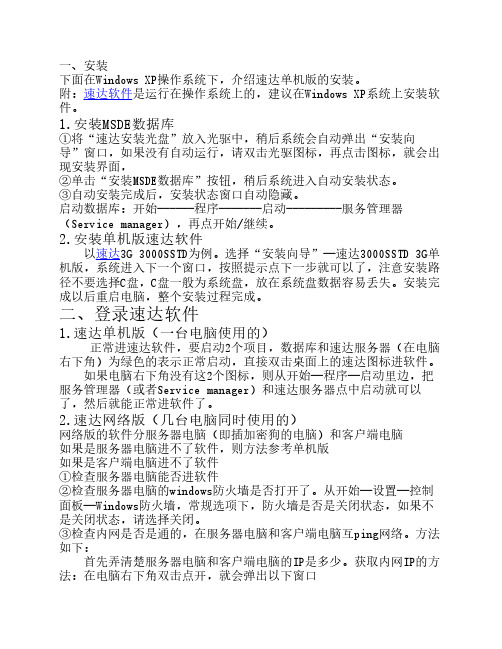
一、安装下面在Windows XP操作系统下,介绍速达单机版的安装。
附:速达软件是运行在操作系统上的,建议在Windows XP系统上安装软件。
1.安装MSDE数据库①将“速达安装光盘”放入光驱中,稍后系统会自动弹出“安装向导”窗口,如果没有自动运行,请双击光驱图标,再点击图标,就会出现安装界面,②单击“安装MSDE数据库”按钮,稍后系统进入自动安装状态。
③自动安装完成后,安装状态窗口自动隐藏。
启动数据库:开始------程序-------启动---------服务管理器(Service manager),再点开始/继续。
2.安装单机版速达软件以速达3G 3000SSTD为例。
选择“安装向导”—速达3000SSTD 3G单机版,系统进入下一个窗口,按照提示点下一步就可以了,注意安装路径不要选择C盘,C盘一般为系统盘,放在系统盘数据容易丢失。
安装完成以后重启电脑,整个安装过程完成。
二、登录速达软件1.速达单机版(一台电脑使用的)正常进速达软件,要启动2个项目,数据库和速达服务器(在电脑右下角)为绿色的表示正常启动,直接双击桌面上的速达图标进软件。
如果电脑右下角没有这2个图标,则从开始—程序—启动里边,把服务管理器(或者Service manager)和速达服务器点中启动就可以了,然后就能正常进软件了。
2.速达网络版(几台电脑同时使用的)网络版的软件分服务器电脑(即插加密狗的电脑)和客户端电脑如果是服务器电脑进不了软件,则方法参考单机版如果是客户端电脑进不了软件①检查服务器电脑能否进软件②检查服务器电脑的windows防火墙是否打开了。
从开始—设置—控制面板—Windows防火墙,常规选项下,防火墙是否是关闭状态,如果不是关闭状态,请选择关闭。
③检查内网是否是通的,在服务器电脑和客户端电脑互ping网络。
方法如下:首先弄清楚服务器电脑和客户端电脑的IP是多少。
获取内网IP的方法:在电脑右下角双击点开,就会弹出以下窗口选择支持项就可以看到IP地址。
速达5000Pro v3.44商业版安装过程详细图解笔记
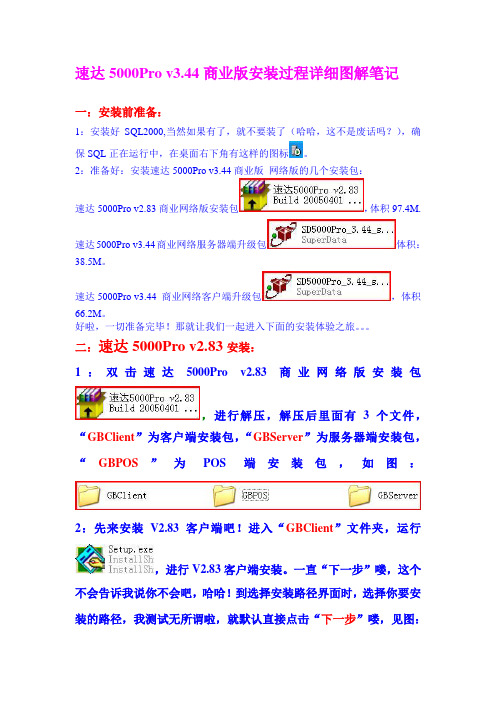
速达5000Pro v3.44商业版安装过程详细图解笔记一:安装前准备:1:安装好SQL2000,当然如果有了,就不要装了(哈哈,这不是废话吗?),确保SQL正在运行中,在桌面右下角有这样的图标。
2:准备好:安装速达5000Pro v3.44商业版网络版的几个安装包:速达5000Pro v2.83商业网络版安装包,体积97.4M.速达5000Pro v3.44商业网络服务器端升级包体积:38.5M。
速达5000Pro v3.44 商业网络客户端升级包,体积66.2M。
好啦,一切准备完毕!那就让我们一起进入下面的安装体验之旅。
二:速达5000Pro v2.83安装:1:双击速达5000Pro v2.83商业网络版安装包,进行解压,解压后里面有3个文件,“GBClient”为客户端安装包,“GBServer”为服务器端安装包,“GBPOS”为POS端安装包,如图:2:先来安装V2.83客户端吧!进入“GBClient”文件夹,运行,进行V2.83客户端安装。
一直“下一步”喽,这个不会告诉我说你不会吧,哈哈!到选择安装路径界面时,选择你要安装的路径,我测试无所谓啦,就默认直接点击“下一步”喽,见图:很简单啦,点击下一步后就进入自动安装喽,安装过程会有如图提示,不管它啦,点击“确定”继续喽!直到出现安装完成的界面,选择“稍后重启计算机”,点击完成就可以啦。
见图:3:再来安装V2.83服务器端!进入“GBServer”文件夹,运行计算机”喽,见图:注:至此,速达5000Pro v2.83商业网络版安装完毕,那我们就继续往下面升级安装V3.44喽!三:速达5000Pro v3.44升级安装:1:运行速达5000Pro v3.44 商业网络客户端升级包进行客户端升级,耐心等待一会儿,出现数据备份提示,(温馨提示:如果你是版本升级,原来有数据,那为了数据安全起见,必须把数据备份了,再进行升级!),如果你备份了数据或是新安装就点击“下一步”,进入下面的安装,见图:点击“下一步”后,进入安装,直到出现安装完成,说明v3.44客户端升级完毕,点击“完成”退出,见图:2:进行速达5000Pro v3.44商业网络服务器端升级:注意:如果直接运行 3.44服务器端升级包进行服务器端升级,会出现这样的提示:因为速达服务器端会升级检测狗,所以不能那样运行直接升级,那怎么办呢?当然有办法喽!让我们一起来换个方法喽。
速达3000系列财务部分快速操作指南
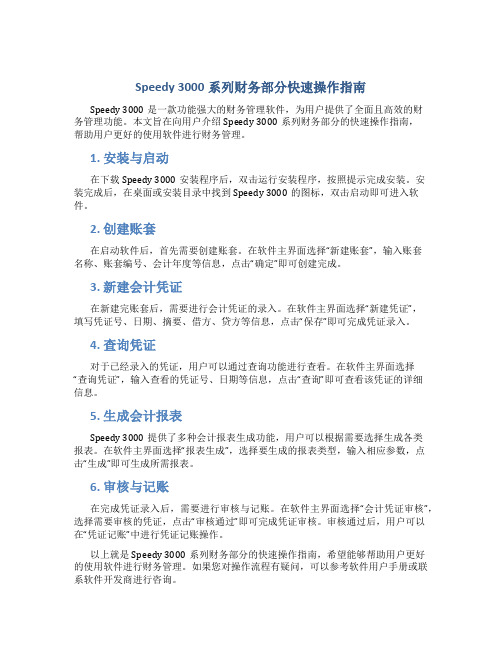
Speedy 3000系列财务部分快速操作指南Speedy 3000是一款功能强大的财务管理软件,为用户提供了全面且高效的财务管理功能。
本文旨在向用户介绍Speedy 3000系列财务部分的快速操作指南,帮助用户更好的使用软件进行财务管理。
1. 安装与启动在下载Speedy 3000安装程序后,双击运行安装程序,按照提示完成安装。
安装完成后,在桌面或安装目录中找到Speedy 3000的图标,双击启动即可进入软件。
2. 创建账套在启动软件后,首先需要创建账套。
在软件主界面选择“新建账套”,输入账套名称、账套编号、会计年度等信息,点击“确定”即可创建完成。
3. 新建会计凭证在新建完账套后,需要进行会计凭证的录入。
在软件主界面选择“新建凭证”,填写凭证号、日期、摘要、借方、贷方等信息,点击“保存”即可完成凭证录入。
4. 查询凭证对于已经录入的凭证,用户可以通过查询功能进行查看。
在软件主界面选择“查询凭证”,输入查看的凭证号、日期等信息,点击“查询”即可查看该凭证的详细信息。
5. 生成会计报表Speedy 3000提供了多种会计报表生成功能,用户可以根据需要选择生成各类报表。
在软件主界面选择“报表生成”,选择要生成的报表类型,输入相应参数,点击“生成”即可生成所需报表。
6. 审核与记账在完成凭证录入后,需要进行审核与记账。
在软件主界面选择“会计凭证审核”,选择需要审核的凭证,点击“审核通过”即可完成凭证审核。
审核通过后,用户可以在“凭证记账”中进行凭证记账操作。
以上就是Speedy 3000系列财务部分的快速操作指南,希望能够帮助用户更好的使用软件进行财务管理。
如果您对操作流程有疑问,可以参考软件用户手册或联系软件开发商进行咨询。
速达3000财务软件操作说明
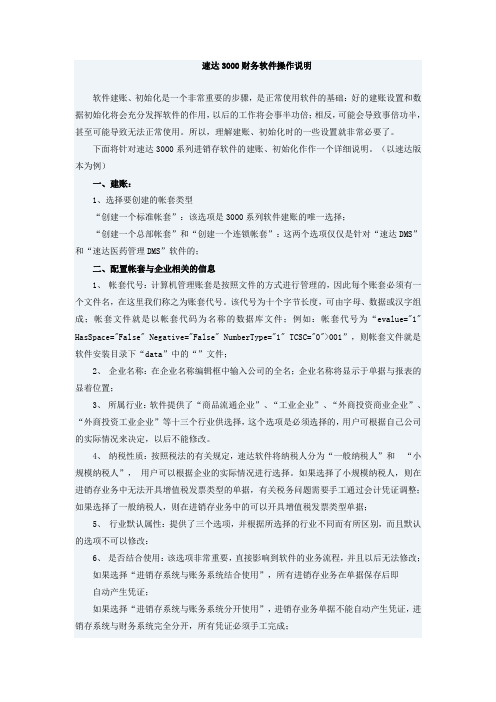
速达3000财务软件操作说明软件建账、初始化是一个非常重要的步骤,是正常使用软件的基础:好的建账设置和数据初始化将会充分发挥软件的作用,以后的工作将会事半功倍;相反,可能会导致事倍功半,甚至可能导致无法正常使用。
所以,理解建账、初始化时的一些设置就非常必要了。
下面将针对速达3000系列进销存软件的建账、初始化作作一个详细说明。
(以速达版本为例)一、建账:1、选择要创建的帐套类型“创建一个标准帐套”:该选项是3000系列软件建账的唯一选择;“创建一个总部帐套”和“创建一个连锁帐套”:这两个选项仅仅是针对“速达DMS”和“速达医药管理DMS”软件的;二、配置帐套与企业相关的信息1、帐套代号:计算机管理账套是按照文件的方式进行管理的,因此每个账套必须有一个文件名,在这里我们称之为账套代号。
该代号为十个字节长度,可由字母、数据或汉字组成;帐套文件就是以帐套代码为名称的数据库文件;例如:帐套代号为“evalue="1" HasSpace="False" Negative="False" NumberType="1" TCSC="0">001”,则帐套文件就是软件安装目录下“data”中的“”文件;2、企业名称:在企业名称编辑框中输入公司的全名;企业名称将显示于单据与报表的显着位置;3、所属行业:软件提供了“商品流通企业”、“工业企业”、“外商投资商业企业”、“外商投资工业企业”等十三个行业供选择,这个选项是必须选择的,用户可根据自己公司的实际情况来决定,以后不能修改。
4、纳税性质:按照税法的有关规定,速达软件将纳税人分为“一般纳税人”和“小规模纳税人”,用户可以根据企业的实际情况进行选择。
如果选择了小规模纳税人,则在进销存业务中无法开具增值税发票类型的单据,有关税务问题需要手工通过会计凭证调整;如果选择了一般纳税人,则在进销存业务中的可以开具增值税发票类型单据;5、行业默认属性:提供了三个选项,并根据所选择的行业不同而有所区别,而且默认的选项不可以修改:6、是否结合使用:该选项非常重要,直接影响到软件的业务流程,并且以后无法修改;如果选择“进销存系统与账务系统结合使用”,所有进销存业务在单据保存后即自动产生凭证;如果选择“进销存系统与账务系统分开使用”,进销存业务单据不能自动产生凭证,进销存系统与财务系统完全分开,所有凭证必须手工完成;因为速达3000系列软件每月凭证最大数量有限制(版本之前每月凭证最大数量9999张;版本开始每月凭证数量增加到999999张),所以必须根据公司实际业务情况来决定,如果公司每月单据数量非常大,同时选择了结合使用,每张单据生成一张凭证,那么,当凭证数量达到最大数量的时候,该会计期间将无法再保存新的单据或凭证;同时凭证数量很大,导致凭证审核、登帐速度下降;三、设置会计科目长度根据新会计制度规定的新的会计科目表,速达软件从版本开始,新增帐套时默认科目按照新会计制度来设计,一级会计科目的长度默认设置为4位;系统内提供最多六级的会计科目,除第一级科目长度不能修改之外,其他各级科目长度均可以由用户根据公司的实际情况来定义长度,但科目编码总长度不得超过18位。
速达3000XP安装说明
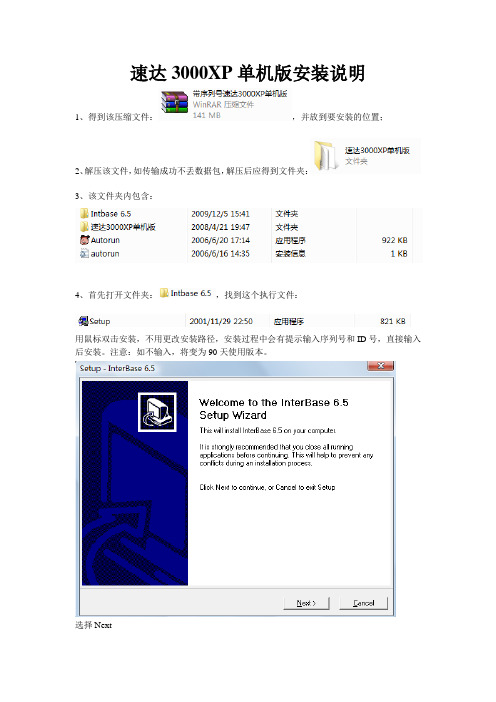
下面的图标,是接扫描枪进行收银时使用的,适合小超市等需要收银的朋友使用,但前提是你必须在速达财务系统内输入完整的客户资料及货品资料方可,否则也是没办法读条码的。
注意:
1、VISTA系统可安装,但无法使用;
2、第一次使用,需打开软件,在进入软件之前新增一个帐套。上面有系统自带的帐套,是举例给你参考的,不要去使用;
速达3000XP单机版安装说明
1、得到该压缩文件: ,并放到要安装的位置;
2、解压该文件,如传输成功不丢数据包,解压后应得到文件夹:
3、该文件夹内包含:
4、首先打开文件夹: ,找到这个执行文件:
用鼠标双击安装,不用更改安装路径,安装过程中会有提示输入序列号和ID号,直接输入后安装。注意:如不输入,将变为90天使用版本。
打开后,还是选择这个执行文件
鼠标双击安装
6、按以下顺序安装:ຫໍສະໝຸດ 选择下一步点击是输入公司名和用户名,随便写
不更改路径,直接安装,点击下一步
选择下一步
自动安装中
在部分台式机或者笔记本电脑上会有这样的提示,这是个加密狗限制共享使用的,不用管它,不影响正常使用
点击确定
点击完成
重新启动电脑后即可正常使用,如无提示,也必须重新启动电脑方能正常使用
3、如果不熟悉,可以进入举例的帐套内查看、学习;
选择Next
选择Yes
再选择Next
输入ID和序列号,上面是ID,下面是序列号,输入完毕(直接从记事本中复制过去)选择Next
选择安装路径,建议不用修改,直接Next
直接Next
再直接Next
选择Install,开始安装数据库
速达财务软件操作说明
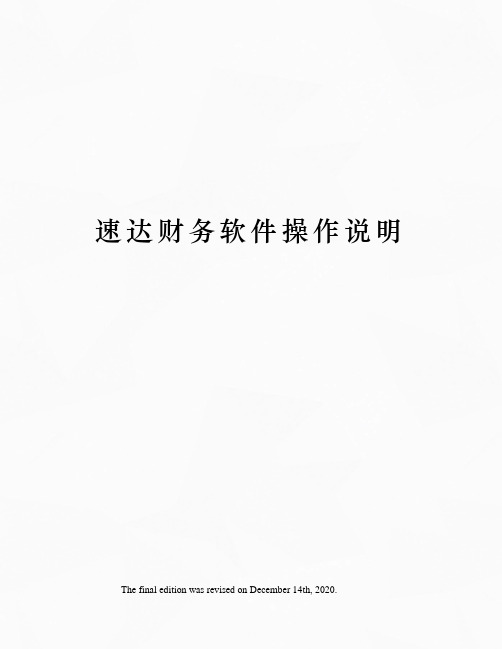
速达财务软件操作说明 The final edition was revised on December 14th, 2020.速达3000财务软件操作说明软件建账、初始化是一个非常重要的步骤,是正常使用软件的基础:好的建账设置和数据初始化将会充分发挥软件的作用,以后的工作将会事半功倍;相反,可能会导致事倍功半,甚至可能导致无法正常使用。
所以,理解建账、初始化时的一些设置就非常必要了。
下面将针对速达3000系列进销存软件的建账、初始化作作一个详细说明。
(以速达版本为例)一、建账:1、选择要创建的帐套类型“创建一个标准帐套”:该选项是3000系列软件建账的唯一选择;“创建一个总部帐套”和“创建一个连锁帐套”:这两个选项仅仅是针对“速达DMS”和“速达医药管理DMS”软件的;二、配置帐套与企业相关的信息1、帐套代号:计算机管理账套是按照文件的方式进行管理的,因此每个账套必须有一个文件名,在这里我们称之为账套代号。
该代号为十个字节长度,可由字母、数据或汉字组成;帐套文件就是以帐套代码为名称的数据库文件;例如:帐套代号为“evalue="1" HasSpace="False" Negative="False" NumberType="1" TCSC="0">001”,则帐套文件就是软件安装目录下“data”中的“”文件;2、企业名称:在企业名称编辑框中输入公司的全名;企业名称将显示于单据与报表的显着位置;3、所属行业:软件提供了“商品流通企业”、“工业企业”、“外商投资商业企业”、“外商投资工业企业”等十三个行业供选择,这个选项是必须选择的,用户可根据自己公司的实际情况来决定,以后不能修改。
4、纳税性质:按照税法的有关规定,速达软件将纳税人分为“一般纳税人”和“小规模纳税人”,用户可以根据企业的实际情况进行选择。
速达软件windowsXP安装远程说明书
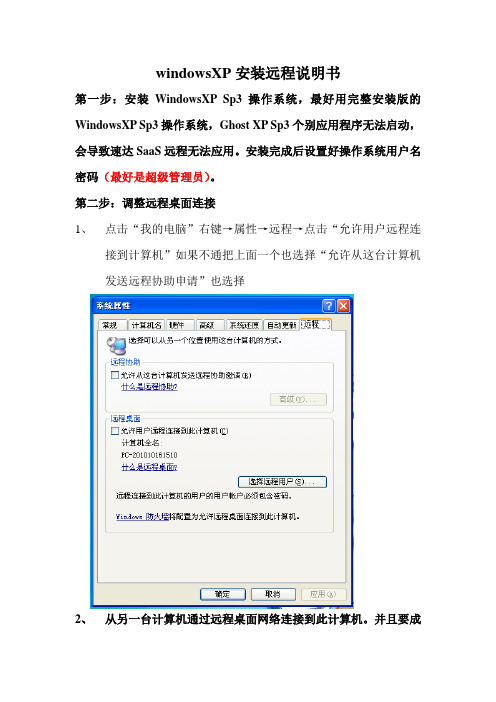
windowsXP安装远程说明书第一步:安装WindowsXP Sp3操作系统,最好用完整安装版的WindowsXP Sp3操作系统,Ghost XP Sp3个别应用程序无法启动,会导致速达SaaS远程无法应用。
安装完成后设置好操作系统用户名密码(最好是超级管理员)。
第二步:调整远程桌面连接1、点击“我的电脑”右键→属性→远程→点击“允许用户远程连接到计算机”如果不通把上面一个也选择“允许从这台计算机发送远程协助申请”也选择2、从另一台计算机通过远程桌面网络连接到此计算机。
并且要成功登陆此计算机的桌面视为连接通过。
3、安装速达软件:ⅰ、安装速达软件数据库,并设置好数据库密码。
ⅱ、安装速达软件服务器并安装8.72补丁。
ⅲ、安装速达软件客户端并安装8.72补丁。
然后重启计算机并成功依次打开数据库、软件服务器、软件客户端进入软件。
然后关掉。
4、安装速达SaaS服务器,WindowsXP Sp3操作系统安装SaaS服务器2.1版本,SaaS客户端应用也要装上相同的版本。
5、配置SaaS服务器ⅰ、打开SaaS服务器2.1版本第一次配置点击注册填写相应的注册信息填写完毕后点击右侧系统配置点击新增,增加远程登录用户名称,设置好登录密码,并把远程所要使用的令牌锁号码依次加入。
点击确定保存。
然后点击主界面确定注册成功。
注:注册时确保SaaS电脑服务器已连接上网,每个注册码可以申请3个SaaS登录名ⅱ、登录SaaS服务器进行发布配置。
根据申请的SaaS服务器登录名进入SaaS服务器设置界面发布速达软件,点击发布→选择速达软件客户端安装目录→选择客户端快捷方式→确定(保存)→发布成功刷新服务器并关闭。
ⅲ、在SaaS客户端登录试试,看是否能够登录软件,如果不能登录请进行以下设置:客户端登陆时提示如下图:处理方法:1>确认服务器启动2>确认网络正常3>确认端口映射已做(SaaS服务器通过局域网路由器上网)4>换用服务器外网ip重新登陆SAAS客户端连接服务器时无响应,如下图:处理方法:将所有速达的应用程序做好数据执行保护点击“我的电脑”→右键属性→高级→设置→性能选项→数据执行保护(选择)点击添加→速达程序安装目录(选择所有可执行文件)并开通以下设置:点击开始→设置→控制面板→管理工具→服务→打开以下服务项:选择右键属性设为自动启动。
速达软件安装及使用
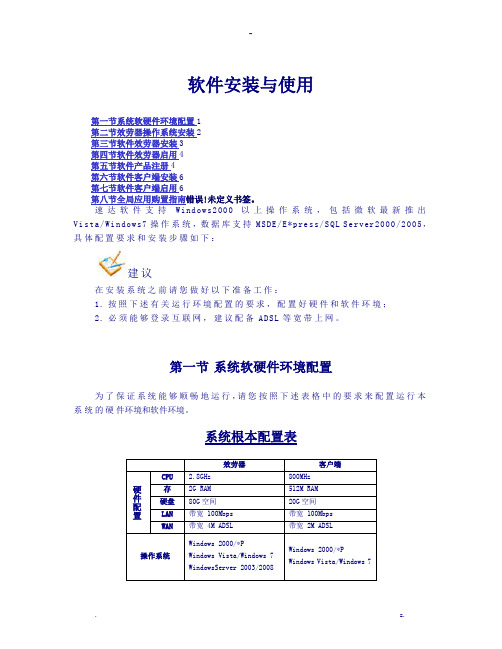
软件安装与使用第一节系统软硬件环境配置1第二节效劳器操作系统安装2第三节软件效劳器安装3第四节软件效劳器启用4第五节软件产品注册4第六节软件客户端安装6第七节软件客户端启用6第八节全局应用购置指南错误!未定义书签。
速达软件支持Windows2000以上操作系统,包括微软最新推出Vista/Windows7操作系统,数据库支持MSDE/E*press/SQL Server2000/2005,具体配置要求和安装步骤如下:建议在安装系统之前请您做好以下准备工作:1. 按照下述有关运行环境配置的要求,配置好硬件和软件环境;2. 必须能够登录互联网,建议配备ADSL等宽带上网。
第一节系统软硬件环境配置为了保证系统能够顺畅地运行,请您按照下述表格中的要求来配置运行本系统的硬件环境和软件环境。
系统根本配置表效劳器客户端硬件配置CPU 2.8GHz 800MHz存2G RAM 512M RAM硬盘80G空间20G空间LAN 带宽 100Mbps 带宽 100Mbps WAN 带宽 4M ADSL 带宽 2M ADSL操作系统Windows 2000/*PWindows Vista/Windows 7WindowsServer 2003/2008Windows 2000/*PWindows Vista/Windows 7建议●安装效劳器建议您采用Windows Server版本,可防止操作系统用户连接数限制问题。
●Windows Server 2003分为多个版本,以常用的标准版来说又分为32位系统和64位系统,其中32位系统最大支持4G存,64位系统最大支持8G存,在配置硬件系统时请留意;●为确保数据平安,建议系统采用NTFS格式分区;●为方便数据导入导出,还需要用户自行安装Microsoft Office办公软件;第二节效劳器操作系统安装本软件支持Windows多种操作系统,但安装效劳器建议您采用Windows Server版本,这样做可防止多人使用时,用户连接数超出操作系统限制问题。
速达安装及使用说明
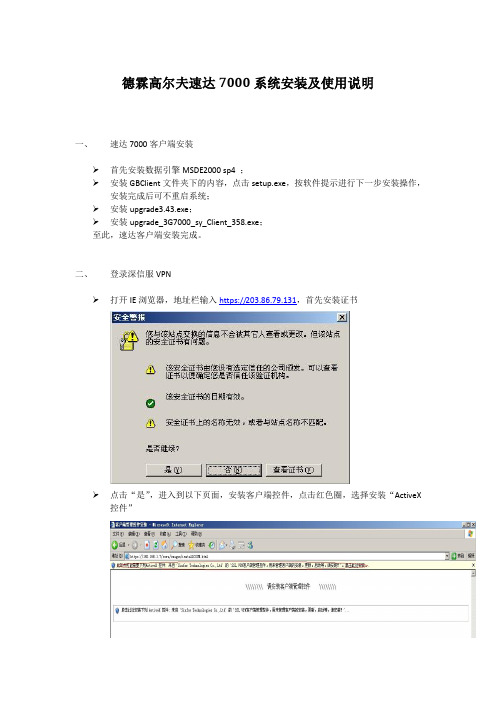
德霖高尔夫速达7000系统安装及使用说明
一、速达7000客户端安装
首先安装数据引擎MSDE2000 sp4 ;
安装GBClient文件夹下的内容,点击setup.exe,按软件提示进行下一步安装操作,安装完成后可不重启系统;
安装upgrade3.43.exe;
安装upgrade_3G7000_sy_Client_358.exe;
至此,速达客户端安装完成。
二、登录深信服VPN
打开IE浏览器,地址栏输入https://203.86.79.131,首先安装证书
点击“是”,进入到以下页面,安装客户端控件,点击红色圈,选择安装“ActiveX 控件”
第一次使用SSL VPN会安装PROXY IE
选择“安装”,安装PROXY IE
注意:此时如果防火墙或杀毒软件弹出窗口拦截安装,请选择“允许”或“解除安装”;如果系统内有安装某些上网助手类工具,可能会影响深信服VPN的正常使用,请先关闭掉再登录VPN
安装完PROXY IE ,IE会重启,选择“是”
如果你不是第一次登陆,直接点击页面上方“点此进入”,或者打开IE浏览器,地址栏里输入https://203.86.79.131,出现登陆界面,点击“用户登录”
到以下页面,输入深信服VPN的用户名和密码登录
登录后到以下页面
接下来即可使用速达7000系统了。
三、登录速达7000系统
打开桌面或者程序组里的速达7000 3G商业客户端程序,登录设置如下图
点击确定按钮后,进入到升级界面
点击取消按钮后,进入到帐套选择界面
选择相应帐套,点击确定按钮,进入到用户登录界面
输入相应的用户名和口令,点击确定按钮,即可进入系统进行各种业务操作。
速达3000财务软件操作说明

速达3000财务软件操作说明速达3000财务软件操作说明软件建账、初始化是一个非常重要的步骤,是正常使用软件的基础:好的建账设置和数据初始化将会充分发挥软件的作用,以后的工作将会事半功倍;相反,可能会导致事倍功半,甚至可能导致无法正常使用。
所以,理解建账、初始化时的一些设置就非常必要了。
下面将针对速达3000系列进销存软件的建账、初始化作作一个详细说明。
(以速达3000xp7.1版本为例)一、建账:1、选择要创建的帐套类型“创建一个标准帐套”:该选项是3000系列软件建账的唯一选择;“创建一个总部帐套”和“创建一个连锁帐套”:这两个选项仅仅是针对“速达DMS”和“速达医药管理DMS”软件的;二、配置帐套与企业相关的信息1、帐套代号:计算机管理账套是按照文件的方式进行管理的,因此每个账套必须有一个文件名,在这里我们称之为账套代号。
该代号为十个字节长度,可由字母、数据或汉字组成;帐套文件就是以帐套代码为名称的数据库文件;例如:帐套代号为“evalue="1" HasSpace="False" Negative="False" NumberType="1" TCSC="0">001”,则帐套文件就是软件安装目录下“data”中的“001.gdb”文件;2、企业名称:在企业名称编辑框中输入公司的全名;企业名称将显示于单据与报表的显著位置;3、所属行业:软件提供了“商品流通企业”、“工业企业”、“外商投资商业企业”、“外商投资工业企业”等十三个行业供选择,这个选项是必须选择的,用户可根据自己公司的实际情况来决定,以后不能修改。
4、纳税性质:按照税法的有关规定,速达软件将纳税人分为“一般纳税人”和“小规模纳税人”,用户可以根据企业的实际情况进行选择。
如果选择了小规模纳税人,则在进销存业务中无法开具增值税发票类型的单据,有关税务问题需要手工通过会计凭证调整;如果选择了一般纳税人,则在进销存业务中的可以开具增值税发票类型单据;5、行业默认属性:提供了三个选项,并根据所选择的行业不同而有所区别,而且默认的选项不可以修改:6、是否结合使用:该选项非常重要,直接影响到软件的业务流程,并且以后无法修改;如果选择“进销存系统与账务系统结合使用”,所有进销存业务在单据保存后即自动产生凭证;如果选择“进销存系统与账务系统分开使用”,进销存业务单据不能自动产生凭证,进销存系统与财务系统完全分开,所有凭证必须手工完成;因为速达3000系列软件每月凭证最大数量有限制(7.1版本之前每月凭证最大数量9999张;7.1版本开始每月凭证数量增加到999999张),所以必须根据公司实际业务情况来决定,如果公司每月单据数量非常大,同时选择了结合使用,每张单据生成一张凭证,那么,当凭证数量达到最大数量的时候,该会计期间将无法再保存新的单据或凭证;同时凭证数量很大,导致凭证审核、登帐速度下降;三、设置会计科目长度根据新会计制度规定的新的会计科目表,速达软件从5.6版本开始,新增帐套时默认科目按照新会计制度来设计,一级会计科目的长度默认设置为4位;系统内提供最多六级的会计科目,除第一级科目长度不能修改之外,其他各级科目长度均可以由用户根据公司的实际情况来定义长度,但科目编码总长度不得超过18位。
新手实施速达网络版软件

一般而言,安装了网络版的程序基本都要涉及到多台电脑同事操作,有的做客户机有的做服务器,也有的服务器上既装了客户端又装了服务器,这都是允许的.以速达3000 G-PRO网络三用户的安装实施过程为例,做个详细的介绍讲解俩种架构形式:一准备的是四台电脑;其中一台独做服务器,不安装客户端,其他三台电脑用作客户端.这种架构因服务器独立出去了,数据相对来说比较安全,同时运行速度比较快.二准备的是三台电脑;服务器和其中一个客户端共用一个电脑,另外俩个电脑安装独立客户端。
这样安装也没问题,不影响速度软件的使用,但是服务器上的那个客户端的使用者必须注意上网卫生,一定不能中病毒,因为服务器一旦瘫痪,下面俩个客户端就抓瞎了.重点讲解下第一种安装方式:第一步我们安装速达网络版的服务器一、首先抄录几个数据第一:先拿张白纸,抄录用作服务器的电脑的计算机名、IP地址、所属工作组。
下提供查询方法:1、计算机名工作组在“我的电脑”图标上单击右键—属性-,在弹出对话框里找“计算机名”选项卡,如下图:在这个选项卡里,操作系统列出了计算机名和所属工作组:切记抄录工作组计算机名时不包括最后面的那个“点”!!!!2、查询服务器计算机的IP地址这个有多种查询方式,我经常使用的是::ipconfig 命令单击电脑右下角””然后找运行“在弹出的窗体:“”里输入CMD,敲回车,然后出现DOS命令输入窗口,如下图:在该窗口内输入:ipconfig 敲回车,在呈现出来的列表信息里找到IP Address:这里:就是本机器的IP地址.到这里关于服务器需要抄录的几个信息,计算机名工作组IP地址都搞定了!二、暂时关闭服务器电脑的防火墙,杀毒软件。
1、首先关闭WINDOWS防火墙找到“控制面板”点击“安全中心”:找到:“,点击打开,点击选择关闭!2、关闭服务器计算上的杀毒软件,一般都是360杀毒,直接在右下角单击右键-退出.或者安装好了速度服务器之后直接把服务器成寻添加为信任程序.三、安装速度服务器1、把速达安装光盘放进去光驱,打开速达安装程序,点击最上面的:新版本G系列的产品会提示输入一个权限密码,你设置成:admin就可以了后面启动会用到.数据库比较好装,点了上面的图标就不用问了,那边会自动安装.,等过一会直接到:开始-所有程序-启动-里找服务管理器,如下图:3、安装速达服务器,点击,很傻瓜的安装方式,直接下一步就可以了,注意安装路径修改下,只要不放到C盘就好.一路下一步,服务器安装完毕…………..插上加密狗,通过开始—所有程序---速达软件---速达服务器:,打开之后那边会要求注册,按照提示步骤,填写相关信息,点击注册,那边会显示注册成功……然后速达服务器变绿了.这表示速达服务器安装、启动成功了……………………………..第二布安装速达客户端我们首先到另外一台电脑上检验几个关于服务器那边抄录过来的数据,1、检查安装客户端的这台电脑是否和服务器电脑归属于同一个工作组,查询方式和上面的查询方式一致.若是不在同一个工作组下,修改为同一个工作组就可以了,具体是把服务器改成和客户端机器一致还是把客户端机器改成和服务器机器一致,无所谓…哪个启动快些改哪个,因为修改完毕要重启计算机才能生效.2、检查客户端计算机和服务器计算是否能进行数据通讯,我习惯用ping命令点击“开始“—运行—输入:cmd 然后再弹出的对话框里输入:ping 空格然后敲下你刚抄录的服务器的IP地址,结果如下图:表示客户端电脑和服务器是通的.3、我们可以开始安装速达客户端了点击安装SQL数据库,具体安装过程同上,然后点击,也是傻瓜式的安装步骤,修改下安装路径就可以了,在本次过程中,切记不需要安装速达服务器程序了!!!!!!!!!!!!3、下面我们开始配置客户端的登录信息首先插上客户端黄色加密狗,然后通过:开始---所有程序—速达软件---速达客户端其实桌面上也有快捷方式的,点击打开如下图:在这里:输入你上面抄录的服务器的IP地址,用计算机名也也可以,这个根据个人喜好来下面的3001端口不用改变.然后单击确定,不出意外客户端直接会出现登录成功到的界面.然后你就可以进行帐套的新增,删除工作了..整个过程注意这么几个点。
速达财务软件安装步骤

速达财务软件安装步骤
速达财务软件(99用户)安装步骤
1、下载SQL Server 2000(在百度搜索结果里找下载吧的下)
2、安装SQL Server 2000
安装SQL Server 2000组件——安装数据库服务器——本地计算机——创建新的SQL Server实例——服务器和客户端工具——默认——典型——对每个用户使用同一个帐户和使用本地系统帐户——混合模式和空密码
3、控制面板->管理工具->服务,找到MS SQLSERVER服务,右键->属性->登录,选中“本地系统帐户”,确定(本步骤为启动SQL Server 2000)
4、安装速达服务器端软件——版本更新——把破解补丁复制到速达服务器的安装目录
5、安装速达客户端软件——版本更新——把客户端补丁复制到速达客户端的安装目录。
速达安装指南优质PPT

■在安装系统时必须先安装MSDE数据库,然后再安装相应的应用程序。
安装完毕重启计算机,MSDE随系统自动启动,并在操作系统桌面右下角的系统托盘内显示为机箱加绿三角图标〔如图中箭头所指位
置),它表明MSDE正在后台运行。 安装客户端方法如同服务器〔略)
点击“是〞进
●由于本系统在连接数据库时默认采用SQL Server身份验证,因而用户自行安入装DSQ界L面Ser。ver 2000时请选择SQL Server和Windows混合模
“下一步”
“下一步” “确
点击安装界面上的
以下以安装速达7000网络版为例: 速达7000服务器,
系统进入B界面。
MSDE数据库,即Microsoft SQL Server 2000 Desktop Engine 的简称,它建立在SQL Server 的核心技术基础之上,将SQL Server 2000的企
路径,可点击[阅读],然后
在弹出的提示框里面选择相
点击“完成〞 完成系统安装。
应的安装路径。建议服务器
程序安装在非系统盘
安装客户端方法如同服务器〔略)
登陆服务器 把安装光盘放入光驱读取弹出如图(以速达7000为例):
您按照上述的硬件和软件配置要求,将系统设置好之后,如果是购买正式版的用户还请您将我们提供的软件狗插在计算机的并行口或
1、单机版安装
安装软件
数据库安装好后,点击“速达7000单机版” “下一步” “下一步” “确定 〞安装。
2、网络版安装
a 服务器安装 数据库安装好后,点击“速达7000服务器” 定〞安装
(除服务器电脑外,其他电脑不需要安装)
“下一步”
“下一步”
“确
b 客户端安装
速达财务软件操作说明
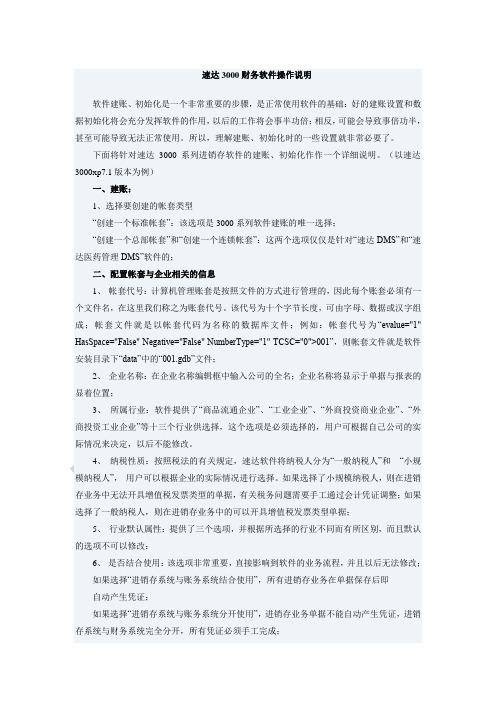
c、显示要导入的资料
在下面的界面中会显示出可以导入的excel中的货品资料,确认无误之后,点击“数据导入”,软件即自动导入货品资料;
按照实际情况,输入该货品的批号及相关的成本价、期初库存及到期日;
4、代销商品期初;
速达3000系列软件从7.0版本开始增加了“委托代销”功能(速达3000标准版无此功能),同样也增加了“代销商品期初”录入;打开“进销存初始”—“代销商品期初”,在下面的界面中按照格式录入相应的代销商品的起初数量;
5、pos相关资料;(仅速达3000xp以上才有此功能)
一、建账:
1、选择要创建的帐套类型
“创建一个标准帐套”:该选项是3000系列软件建账的唯一选择;
“创建一个总部帐套”和“创建一个连锁帐套”:这两个选项仅仅是针对“速达DMS”和“速达医药管理DMS”软件的;
二、配置帐套与企业相关的信息
1、帐套代号:计算机管理账套是按照文件的方式进行管理的,因此每个账套必须有一个文件名,在这里我们称之为账套代号。该代号为十个字节长度,可由字母、数据或汉字组成;帐套文件就是以帐套代码为名称的数据库文件;例如:帐套代号为“evalue="1" HasSpace="False" Negative="False" NumberType="1" TCSC="0">001”,则帐套文件就是软件安装目录下“data”中的“001.gdb”文件;
帐套初始化的操作非常简单,可参照帮助或用户手册,按照公司的实际情况将所需要的资料认真、仔细的录入即可。下面仅针对一些所需要注意的地方讲述一下。
速达3000财务软件操作说明
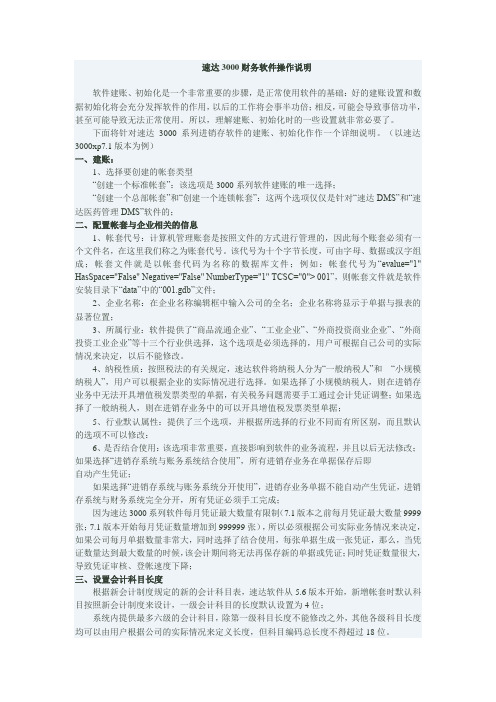
速达3000财务软件操作说明软件建账、初始化是一个非常重要的步骤,是正常使用软件的基础:好的建账设置和数据初始化将会充分发挥软件的作用,以后的工作将会事半功倍;相反,可能会导致事倍功半,甚至可能导致无法正常使用。
所以,理解建账、初始化时的一些设置就非常必要了。
下面将针对速达3000系列进销存软件的建账、初始化作作一个详细说明。
(以速达3000xp7.1版本为例)一、建账:1、选择要创建的帐套类型“创建一个标准帐套”:该选项是3000系列软件建账的唯一选择;“创建一个总部帐套”和“创建一个连锁帐套”:这两个选项仅仅是针对“速达DMS”和“速达医药管理DMS”软件的;二、配置帐套与企业相关的信息1、帐套代号:计算机管理账套是按照文件的方式进行管理的,因此每个账套必须有一个文件名,在这里我们称之为账套代号。
该代号为十个字节长度,可由字母、数据或汉字组成;帐套文件就是以帐套代码为名称的数据库文件;例如:帐套代号为“evalue="1" HasSpace="False" Negative="False" NumberType="1" TCSC="0"> 001”,则帐套文件就是软件安装目录下“data”中的“001.gdb”文件;2、企业名称:在企业名称编辑框中输入公司的全名;企业名称将显示于单据与报表的显著位置;3、所属行业:软件提供了“商品流通企业”、“工业企业”、“外商投资商业企业”、“外商投资工业企业”等十三个行业供选择,这个选项是必须选择的,用户可根据自己公司的实际情况来决定,以后不能修改。
4、纳税性质:按照税法的有关规定,速达软件将纳税人分为“一般纳税人”和“小规模纳税人”,用户可以根据企业的实际情况进行选择。
如果选择了小规模纳税人,则在进销存业务中无法开具增值税发票类型的单据,有关税务问题需要手工通过会计凭证调整;如果选择了一般纳税人,则在进销存业务中的可以开具增值税发票类型单据;5、行业默认属性:提供了三个选项,并根据所选择的行业不同而有所区别,而且默认的选项不可以修改:6、是否结合使用:该选项非常重要,直接影响到软件的业务流程,并且以后无法修改;如果选择“进销存系统与账务系统结合使用”,所有进销存业务在单据保存后即自动产生凭证;如果选择“进销存系统与账务系统分开使用”,进销存业务单据不能自动产生凭证,进销存系统与财务系统完全分开,所有凭证必须手工完成;因为速达3000系列软件每月凭证最大数量有限制(7.1版本之前每月凭证最大数量9999张;7.1版本开始每月凭证数量增加到999999张),所以必须根据公司实际业务情况来决定,如果公司每月单据数量非常大,同时选择了结合使用,每张单据生成一张凭证,那么,当凭证数量达到最大数量的时候,该会计期间将无法再保存新的单据或凭证;同时凭证数量很大,导致凭证审核、登帐速度下降;三、设置会计科目长度根据新会计制度规定的新的会计科目表,速达软件从5.6版本开始,新增帐套时默认科目按照新会计制度来设计,一级会计科目的长度默认设置为4位;系统内提供最多六级的会计科目,除第一级科目长度不能修改之外,其他各级科目长度均可以由用户根据公司的实际情况来定义长度,但科目编码总长度不得超过18位。
- 1、下载文档前请自行甄别文档内容的完整性,平台不提供额外的编辑、内容补充、找答案等附加服务。
- 2、"仅部分预览"的文档,不可在线预览部分如存在完整性等问题,可反馈申请退款(可完整预览的文档不适用该条件!)。
- 3、如文档侵犯您的权益,请联系客服反馈,我们会尽快为您处理(人工客服工作时间:9:00-18:30)。
速达财务软件(99用户)安装步骤
1、下载SQL Server 2000(在百度搜索结果里找下载吧的下)
2、安装SQL Server 2000
安装SQL Server 2000组件——安装数据库服务器——本地计算机——创建新的SQL Server实例——服务器和客户端工具——默认——典型——对每个用户使用同一个帐户和使用本地系统帐户——混合模式和空密码
3、控制面板->管理工具->服务,找到MS SQLSERVER服务,右键->属性->登录,选中“本地系统帐户”,确定(本步骤为启动SQL Server 2000)
4、安装速达服务器端软件——版本更新——把破解补丁复制到速达服务器的安装目录
5、安装速达客户端软件——版本更新——把客户端补丁复制到速达客户端的安装目录。
